电脑开机后没有显示桌面,这是许多人都会遇到的问题。这个问题的出现可能是因为系统错误、病毒攻击、驱动程序损坏等原因所致。本文将为大家讲解如何处理这个问题。
检查呈现显示问题的原因
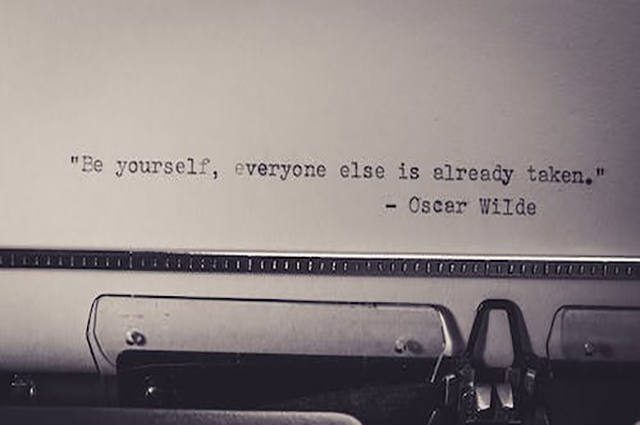
电脑不显示桌面的问题与多种因素有关,还可能存在其他故障。为了找出问题的根本原因,请首先确保以下几点:
- 检查电脑是否有电
- 检查电脑是否有正常的电源连接
- 检查所有连线,包括耳机、麦克风、键盘和鼠标等设备
- 检查是否安装了新的硬件或软件
进入安全模式诊断问题

如果以上检查均未发现问题,则可以尝试进入电脑的安全模式以诊断问题。在安全模式下,您可以尝试解决许多导致电脑不显示桌面的问题。以下是进入安全模式的方法:
- 按下电源按钮以关闭电脑
- 按下电源按钮以开启电脑,并立即按F8键多次,直到看到Windows高级启动菜单出现
- 使用箭头键选择“安全模式”
- 按回车键以进入安全模式
修复磁盘错误

在安全模式下,您可以使用电脑自带的磁盘检查工具来查找并解决磁盘错误。以下是进行磁盘检查的方法:
- 打开“此电脑”
- 右键单击桌面上的C盘,选择“属性”
- 单击“工具”选项卡,然后单击“检查”按钮
- 单击“开始”按钮开始检查磁盘
重新安装操作系统

如果以上方法均未解决问题,则最后的选择是重新安装操作系统。重新安装操作系统可以清除所有错误,并确保电脑的正常运行。在此之前,建议您备份所有重要的文件和数据,以免意外丢失。
总之,电脑不显示桌面的问题可能由多种原因引起。通过这篇文章,您将学习到如何诊断问题并采取正确的步骤来解决它。










